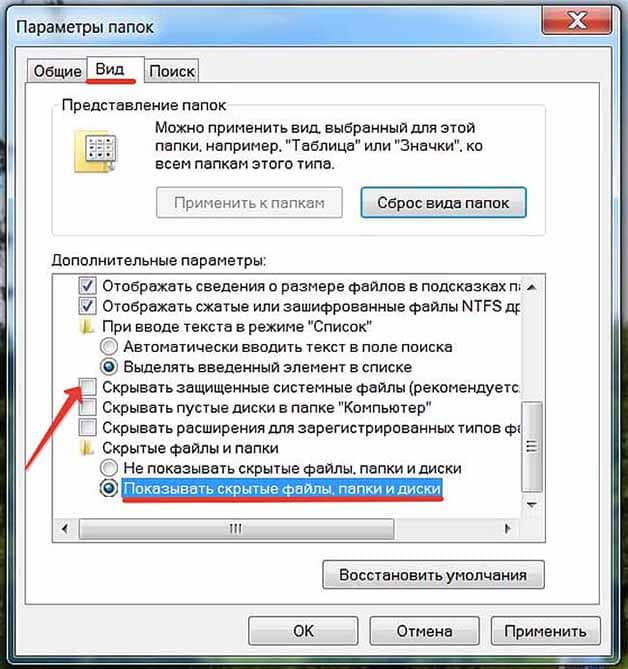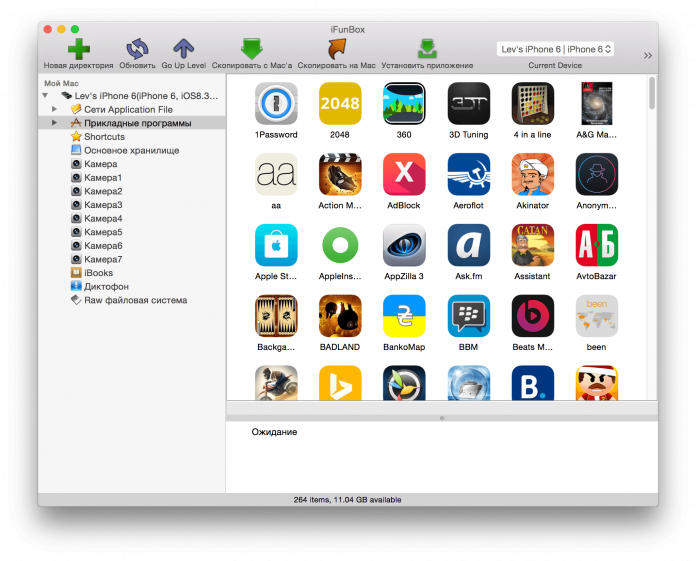A veces, cuando actualiza aplicaciones de iTunes, programas que interactuar con ITunesdejan de funcionar Sucede cuando iTunes no en el registro y se define incorrectamente, no como un objeto COM. Probablemente encontrará el siguiente error:
- System.InvalidCastException: no se puede convertir un objeto COM de tipo
- "iTunesLib.iTunesAppClass para el tipo de interfaz" iTunesLib.IiTunes.
ITunes COM Fix Es una pequeña aplicación que registra rápidamente un nuevo objeto COM ejecutable. Ahora cada aplicación que funciona usando API de iTunes comenzará a funcionar nuevamente sin reinstalar.
COM iTunes Fix - esta es una aplicación portátil, por lo que no necesita instalar nada, solo inícielo y haga clic Fix itunes. COM iTunes Fix se ejecuta en Windows XP, Windows Vista y Windows 7. Tanto en sistemas operativos de 32 bits como de 64 bits. ¡Disfruta del trabajo agradable!
La siguiente es una lista de descifrado de código de error común iTunes - En esta situación, muchos propietarios de iDevices se encontraron. Trabajas con iTunes, por ejemplo, mostrando su iPhone o iPad y luego aparece un mensaje de error con un número específico. Es especialmente desagradable que con este número sea completamente imposible entender cuál es el problema. Afortunadamente, recientemente la compañía publicó una descripción (decodificación) de muchos errores iTunes e incluso ofrece una solución para cada situación.
Advertencia en programa iTunes puede contener uno de los siguientes códigos (o el mensaje puede contener un código no especificado en esta lista).
2, 4, 6, 9, 13, 14, -18, 19, 20, 21, 23, 28, 29, 34, 35, 37, 40, -48, -50, 1000, 1002, 1004, 1011, 1013 , 1014, 1015, 1479, 1601, 1602, 1603, 1604, 1611, 1631, 1638, 1639, 2009, 3002, 3004, 3013, 3014, 3015, 3194, 9006, 9807, -9808, 9844, 4026xxxxx
Toda la información presentada a continuación se toma de esta página en el sitio web de Apple. Es relevante para todas las generaciones. iPhone, iPod Touch y iPad y puede cambiar con el tiempo.
Solución de problemas
Ciertos mensajes de error y soluciones
El dispositivo no es compatible con el ensamblaje solicitado: a veces también aparece como código de error 3194. Si se produce este error, instale la última versión de iTunes. Si la última versión está instalada iTunes, este problema puede ocurrir al intentar restaurar usando el archivo IPSW versión anterior. Intente restaurar con una cuenta de usuario diferente para asegurarse de que programa de iTunes carga un nuevo archivo IPSW. La instalación de versiones anteriores de iOS no es compatible.
No se puede encontrar el recurso requerido: esta advertencia aparece cuando la versión de iOS del dispositivo es más reciente que la versión disponible en iTunes. Si está solucionando un problema de un dispositivo que muestra esta advertencia, vaya a Configuración\u003e General\u003e Acerca del dispositivo y verifique la versión de iOS. dispositivos. Si la versión es más nueva que la última versión lanzada de iOS, es posible que se instale una versión preliminar de los desarrolladores de iOS en el dispositivo. No se admite la instalación de versiones anteriores de iOS sobre una nueva.
Ciclo de recuperación (solicitud de recuperación después de completar con éxito la recuperación): este error generalmente ocurre debido a un software de seguridad de terceros desactualizado o configurado incorrectamente. Si los pasos de solución de problemas de USB no resolvieron el problema, siga los pasos del artículo "Solución de problemas del software de seguridad".
Hubo un problema al descargar el software para el iPhone (u otro dispositivo iOS): Consulte los códigos de corrección de errores 3000–3999.
iTunes no pudo conectarse al iPhone porque se recibió una respuesta no válida del dispositivo: Este error ocurre si hay un problema con la conexión USB. Para resolver este problema, siga los pasos a continuación para resolver el código de error 13 o 14.
Error de recuperación desconocido, cuyo código contiene "0xE": Para resolver este problema, siga los pasos en el iPhone, iPad y iPod touch: Error de conexión desconocido, código de la serie 0xE ".
Congelación durante la recuperación: Este problema a menudo se puede resolver siguiendo las instrucciones del artículo "Solución de problemas de software de seguridad". Este error puede ocurrir como resultado de un tamaño de paquete predeterminado establecido incorrectamente. El software de seguridad de terceros se puede instalar en la computadora, cambiando el tamaño del paquete estándar en Windows utilizando la clave TcpWindowSize o la clave de registro MaxGlobalTcpWindowSize. Póngase en contacto con el desarrollador de software que cambia el tamaño del paquete para obtener ayuda para configurar estos valores de TcpWindowSize. Por lo general, el tamaño de paquete predeterminado se cambia mediante el software de la tarjeta de red celular 3G, el software de comunicación del proveedor de servicios de Internet y el software de optimización de velocidad de descarga de Internet. Hay buenas razones para configurar un nuevo tamaño de paquete TCP / IP en lugar de usar windows por defecto (por ejemplo, optimizar el tráfico de red, optimizar su red doméstica o ancho de banda, optimizar programas corporativos, incluidos programas de bases de datos, Exchange y muchos otros). Eliminar las claves TcpWindowSize o GlobalMaxTcpWindowSize del registro de Windows puede afectar el rendimiento del sistema con otros programas o cuando estos programas están conectados a la red. Cuando elimine la configuración TCP / IP configurada, es posible que deba reinstalar todos los programas de terceros que establezcan nuevas configuraciones TCP / IP en lugar de los valores predeterminados de Windows. Siga los pasos a continuación para eliminar las claves TcpWindowSize y MaxGlobalTcpWindowSize del registro.
- Windows XP, Windows Vista, Windows 7: vaya a la carpeta C: \\\\ Windows y ejecute el programa regedit.
- Elija Edición\u003e Buscar.
- Busque entradas TcpWindowSize. Típicamente, hay varias entradas TcpWindowSize / GlobalMaxTcpWindowSize en diferentes secciones el registro Si existe la entrada TcpWindowSize, uno o más programas de terceros han cambiado la configuración predeterminada de Windows para TCP / IP.
- Abra el menú Archivo y seleccione el comando Exportar. Esta acción le permite crear una copia de seguridad del registro que contiene los parámetros iniciales.
- Elimine la entrada TcpWindowSize.
- Busque la siguiente entrada TcpWindowSize y elimine todas las entradas TcpWindowSize del registro una por una.
- Salga de Regedit, reinicie su computadora y ejecute una prueba.
Para averiguar la razón de la existencia de estas entradas en una computadora que funciona, comuníquese con su administrador de red y obtenga información sobre los valores TCP / IP que se pueden configurar en registro de Windowspara que la computadora admita la actualización o restauración del dispositivo con iOS, en lugar de eliminar la entrada TcpWindowSize. Si la edición de las claves de registro no resolvió el problema, lo más probable es que lo ayude a restaurarlo en otra computadora en la que el software de comunicación no esté instalado.
Códigos de error y soluciones
Error 2: Este error a menudo se resuelve deshabilitando y eliminando un software de seguridad de terceros o un firewall.
Error 4 (o -4): Este error puede ocurrir en las siguientes condiciones:
- El acceso a los puertos 80 o 443 está bloqueado.
- Un firewall, un software de seguridad de terceros u otra configuración de acceso a Internet bloquea el acceso a los servidores albert.apple.com o phobos.apple.com.
- Servidor iTunes Store sobrecargado
Error 6: Todos los pasos descritos en este artículo se pueden usar para resolver este error. A menudo puede corregir este error siguiendo las instrucciones del artículo "Solución de problemas de software de seguridad". El software de terceros se puede instalar en la computadora, lo que cambia el tamaño del paquete estándar en Windows utilizando la clave de registro TcpWindowSize. Un tamaño de paquete predeterminado incorrecto puede causar este error. Póngase en contacto con su desarrollador de software para obtener ayuda, que cambia el tamaño de paquete predeterminado.
Error 9: Este error aparece cuando el dispositivo se desconecta inesperadamente del bus USB, deteniendo el intercambio de datos con él. Esto puede suceder si el usuario desconecta manualmente el dispositivo durante el proceso de recuperación. Este problema se puede resolver localizando el puerto USB fallido, utilizando un cable USB diferente al conector de la base, utilizando un puerto USB diferente, restaurando en otra computadora o resolviendo conflictos con software de seguridad de terceros.
Error 13 y 14: estos errores generalmente se pueden resolver haciendo uno o más de los siguientes:
- Solucionar problemas conexión USBconectar el dispositivo directamente a otro puerto USB una computadora Consulte USB para obtener información sobre solución de problemas. métodos adicionales más lejos
- Conecte su computadora y dispositivo usando un concentrador USB 2.0.
- Intente usar un cable USB diferente de 30 pines para el conector de la base.
- Resolver conflictos con software de seguridad de terceros.
- El software de terceros se puede instalar en la computadora, lo que cambia el tamaño del paquete estándar en Windows usando una o más claves de registro TcpWindowSize. Un tamaño de paquete predeterminado incorrecto puede causar este error. Busque ayuda de un desarrollador de software que cambie el tamaño del paquete predeterminado.
- Conecte su computadora a Internet directamente sin usar enrutadores, concentradores o conmutadores. Es posible que deba reiniciar la computadora y el módem para acceder a Internet.
Error 18 (o -18): Este error ocurre cuando la biblioteca de medios en el dispositivo está dañada y no se puede cambiar o actualizar. Para resolver este problema, intente actualizar iTunes a última versión y realizar la recuperación nuevamente.
Error 19 (o -19): texto completo: "iTunes no pudo sincronizarse en el iPhone" [nombre del iPhone] "debido a un error desconocido (-19)". Este error ocurre al actualizar el iPhone 3G a una versión posterior del software cuando iTunes intenta ejecutar copia de seguridad iPhone sincronizado Para resolver este problema, siga estos pasos:
- Desmarca la casilla "Sincronizar automáticamente si el iPhone está conectado" en la pestaña "Examinar" en iTunes.
- Eliminar iPhone
- Vuelva a conectar el iPhone.
- Selecciona Actualizar.
Error 20, 21, 34, 37: Estos errores generalmente ocurren cuando el software de seguridad interfiere con el proceso de recuperación o actualización. Si su computadora ejecuta Windows, siga los pasos de este artículo.
Errores 23, 28, 29: Estos errores pueden estar relacionados con el hardware del dispositivo. Siga las instrucciones en este artículo. Además, intente restaurar conectando el dispositivo utilizando el cable USB blanco al conector de la base incluido con el dispositivo en una computadora en buen estado y en una red que funcione para identificar un problema en el dispositivo. Si falta la dirección MAC o el IMEI está establecido en el valor predeterminado (00 499901 064000 0), esto también puede confirmar un problema de hardware. El software de seguridad desactualizado o configurado incorrectamente también puede causar estos errores.
Error 35: Para resolver este problema, puede usar un cable USB de 30 pines en buen estado para el conector de la base. Si esto no resuelve el problema, siga las instrucciones anteriores para resolver el error 13 o 14.
Error 40: Este error puede indicar un problema de hardware con el dispositivo, pero generalmente ocurre debido a un software de seguridad desactualizado o configurado incorrectamente. Siga las instrucciones en este artículo. Además, intente realizar una recuperación utilizando un cable USB de 30 pines en buen estado al conector de base, una computadora y una red para conectarse para identificar un problema en el dispositivo. Si falta la dirección MAC o el IMEI está establecido en el valor predeterminado (00 499901 064000 0), esto también puede confirmar un problema de hardware.
Error 48 (o -48): Para resolver este error, siga los pasos de este artículo. Además, consulte las instrucciones en "Restaurar con un nuevo cuenta usuario "anterior relacionado con la ubicación de los archivos IPSW.
Error 50: Este error (y error-50) están asociados con el final del tiempo de espera. Siga los pasos anteriores para resolver el error 13 o 14.
Error 1000: si este error aparece en el archivo de registro del programa actualizaciones de iPhone, iPad o iPod, al recuperar el dispositivo, se produjo un error al desempacar y transferir el archivo IPSW descargado iTunes. Este error a menudo es causado por la intervención de un software de seguridad, una conexión a Internet de baja calidad, que daña el archivo IPSW o un conflicto con otros dispositivos conectados a la computadora a través de puerto USB.
Error 1002, 1011, 1012, 1014: Estos errores pueden estar relacionados con el hardware de su dispositivo. Siga las instrucciones en este artículo. Además, intente realizar una recuperación utilizando un cable USB de 30 clavijas en buen estado al conector de base, una computadora y una red para conectarse para identificar un problema en el dispositivo. Si falta la dirección MAC o el IMEI está establecido en el valor predeterminado (00 499901 064000 0), esto también puede confirmar un problema de hardware.
Errores 1004 y 1013:estos errores pueden ocurrir como resultado de redireccionar o bloquear la conexión al servidor gs.apple.com. Siga estos pasos para resolver estos errores.
- Verifique el software de seguridad. Asegúrese de que la conexión al servidor gs.apple.com esté permitida. Para obtener ayuda con el trabajo con software de seguridad, consulte este artículo. iTunes para Windows: solucione problemas de software de seguridad.
- Verifique el archivo de hosts. La recuperación falla si hay un registro activo para redirigir la conexión al servidor gs.apple.com. Siga las instrucciones en iTunes: artículo avanzado de solución de problemas avanzados de iTunes Store · para editar archivo de hosts o restaurar la configuración predeterminada en Windows. Consulte "Bloqueado por ajustes de configuración: (Mac OS X / Windows)\u003e Restaurar información de red".
- Intente utilizar una computadora y una conexión de red en buen estado para la recuperación.
- Si también se producen errores en otra computadora, es posible que deba reparar el dispositivo.
Error 1015: se produce un error debido a intentos de instalar una versión anterior software dispositivos iPhone, iPad o iPod touch. Esto puede suceder cuando intenta restaurar utilizando una versión anterior del archivo IPSW. La instalación de versiones anteriores no es compatible. En este caso, intente restaurar el iPhone, iPad o iPod touch utilizando la última versión provista por Apple. Este error también puede ocurrir en caso de un cambio no autorizado en el sistema operativo iOS.
Error 1479: Este error aparece al acceder a los recursos de Apple durante el proceso de actualización o recuperación. Salga del programa, desconecte el dispositivo del USB, reinicie el dispositivo iOS, vuelva a conectar el dispositivo a la computadora, luego inicie iTunes e intente actualizar o recuperar nuevamente.
Error 1601: desinstale y vuelva a instalar la última versión de iTunes (consulte las instrucciones para Mac y Windows). Si esto no resuelve el problema, consulte la descripción del procedimiento para el error 1602.
Error 1602: Intente resolver este problema siguiendo estos pasos.
- Siga los pasos de solución de problemas de la conexión USB e intente conectarse utilizando un cable en buen estado.
- Siga los pasos enumerados en la descripción del error 1604.
- Intente deshabilitar, desactivar o eliminar antivirus, firewall u otro software de seguridad de terceros, esto puede resolver el problema. Para obtener más sugerencias de solución de problemas de seguridad, consulte este artículo.
Error 1603: Si aparece este error y el dispositivo iOS no ingresa automáticamente al modo de recuperación, debe hacerlo manualmente. Para obtener instrucciones sobre cómo obligar al iPhone a ingresar al modo de recuperación, consulte el artículo "iPhone y iPod touch: no se puede actualizar o restaurar". También intente eliminar el archivo IPSW y luego realice la restauración nuevamente. Si necesita guardar el archivo IPSW en la carpeta del usuario actual, intente restaurar a una nueva cuenta de usuario con derechos de administrador.
Error 1604: A menudo, este error está relacionado con la sincronización del bus USB. Intenta usar otros puertos USB, desconecte y vuelva a habilitar los puertos USB, y también realice los pasos de solución de problemas para las conexiones USB (solución de problemas de conexiones USB, el dispositivo no se reconoce correctamente, la computadora no reconoce el dispositivo FireWire o USB). Si está utilizando una base, desconéctela y conecte el dispositivo directamente a la computadora usando el cable blanco de Apple desde el USB al conector de la base. Si el problema no puede resolverse en una computadora en buen estado, es posible que sea necesario reparar el dispositivo.
Si no pudo resolver el problema solucionando la conexión USB y no hay posibilidad de conectar el dispositivo a otra computadora, intente los siguientes pasos para resolver este problema.
- Conecte su dispositivo a iTunes y asegúrese de que esté en modo de recuperación. De lo contrario, coloque el dispositivo en modo de recuperación.
- Inicie el proceso de recuperación y espere hasta que aparezca el error 1604.
- En la ventana que aparece, haga clic en "Aceptar".
- Cierre y reinicie iTunes sin desconectar su iPhone.
- El programa debe reconocer que el dispositivo iPhone está en modo de recuperación.
- Intenta restaurar de nuevo.
Si el problema no se puede resolver utilizando los pasos anteriores, intente utilizar una reparación que se conozca bien cable USB, computadora y conexión de red.
Error 1611: Este error puede estar relacionado con el hardware del dispositivo. Siga las instrucciones en este artículo. Además, intente realizar una recuperación utilizando un cable USB de 30 pines en buen estado al conector de base, una computadora y una red para conectarse para identificar un problema en el dispositivo. Si falta la dirección MAC o el IMEI está establecido en el valor predeterminado (00 499901 064000 0), esto también puede confirmar un problema de hardware. Un proxy o software de seguridad desactualizado o configurado incorrectamente, como FoxyProxy, puede causar el error 1611. Para solucionar problemas de software de terceros, ejecute estas acciones.
Error 1631: Inserte la tarjeta SIM en el dispositivo e intente nuevamente.
Error 1638: Consulte el procedimiento de solución de problemas para el error 1004.
Error 1639:ver solución en este artículo.
Errores 2000-2009 (2001, 2002, 2005, 2006, 2009, etc.): Si estos errores aparecen en su Mac, desconecte todos los dispositivos de terceros, concentradores, cables adicionales, pantallas, restablezca el Controlador de administración del sistema (SMC) e intente la recuperación del sistema. Si está utilizando una computadora con Windows, desconecte todos los dispositivos USB y cables adicionales, dejando solo el teclado, el mouse y el dispositivo conectados, luego reinicie la computadora e intente restaurar nuevamente. Si esto no resuelve el problema, consulte los métodos de solución de problemas de USB descritos anteriormente y los artículos que proporcionan información sobre la resolución del error 1604. Si aún no puede resolver el problema, puede deberse a un conflicto con el software de seguridad.
Errores 3000-3999 (3002, 3004, 3013, 3014, 3018, 3164, 3194, etc.): los errores cuyos códigos están en el rango 3000 generalmente indican que iTunes no puede conectarse al servidor gs.apple.com a través del puerto 80 o 443. Esto puede ser causado por un software de seguridad desactualizado o configurado incorrectamente o un firewall que instala uno antiguo versión de iTunes, una entrada en el archivo de hosts que redirige las solicitudes enviadas al servidor gs.apple.com (consulte la descripción del error 1004 anterior), o la configuración para acceder a Internet a través de un servidor proxy. Si se conecta a través de un servidor proxy, intente actualizar o restaurar sin un servidor proxy o use una buena conexión de red conocida. Si no puede resolver el problema utilizando los pasos anteriores, siga las instrucciones descritas en iTunes para Windows: Solución de problemas de software de seguridad. El error 3014 puede indicar que antes de intentar restaurar de nuevo, debe liberar espacio en el disco duro de su computadora. Lo más probable es que el error 3194 indique que la última versión de iTunes no está instalada. Actualiza iTunes a la última versión.
Error 3002: Si se produce este error al actualizar iPod touch (2da generación) o iPhone 3G, actualice o restaure usando iTunes forma estándar (haga clic en Actualizar o Restaurar).
Error 3004: si el problema no se resuelve siguiendo los pasos descritos para los errores 3000–3999, y está utilizando computadora Macintente cerrar iTunes y ejecutarlo línea de comando el siguiente comando: dscacheutil -flushcache
Error 3194: Para corregir el error, actualice iTunes a la última versión. La entrada "El dispositivo no es compatible con el ensamblaje solicitado" en los registros del actualizador confirma que esta es la causa del problema.
Error 9006: A menudo puede corregir este error siguiendo las instrucciones del artículo Solución de problemas de software de seguridad. El software de terceros se puede instalar en la computadora, lo que cambia el tamaño del paquete estándar en Windows utilizando la clave de registro TcpWindowSize. Un tamaño de paquete predeterminado incorrecto puede causar este error. Póngase en contacto con su desarrollador de software para obtener ayuda, que cambia el tamaño de paquete predeterminado.
Error 9807: Verifique la fecha y hora de la computadora.
Si esto no resuelve el problema, abra el acceso a los siguientes servidores VeriSign:
- evintl-ocsp.verisign.com;
- evsecure-ocsp.verisign.com.
El acceso a estos servidores puede estar bloqueado por software de seguridad, programas de filtrado de contenido y enrutadores y software antispyware configurados incorrectamente. Si está utilizando iTunes para Windows, siga las instrucciones en el artículo de iTunes para Windows: solución de problemas de software de seguridad.
Error 9808 (o -9808): Para resolver este error, siga las instrucciones en el artículo de iTunes Store: Informes error desconocido cuando está conectado Si no pudo resolver el problema utilizando los pasos anteriores, y después de reiniciar se restablecen todas las configuraciones, siga las instrucciones descritas en iTunes para Windows: Solución de problemas de software de seguridad.
Error 9844: Por lo general, este error es causado por una configuración incorrecta del firewall. Consulte la sección "Apertura de puertos necesarios y acceso al servidor". manzana»En la descripción de acciones adicionales a continuación.
Errores 20000-20008: este error puede indicar una falla de conexión USB debido a daños en el cable USB de 30 pines a la base, controladores USB o firmware obsoletos, o interferencia causada por otros dispositivos USB conectados a la computadora mientras iTunes se está comunicando con el dispositivo con iOS Intente reiniciar su computadora y realizar una prueba utilizando un puerto USB diferente para conectarse. Si está utilizando un paquete de tema personalizado de Windows, restaure el paquete de tema predeterminado, reinicie la computadora e intente restaurar.
Error 40265xxxx: Los errores con los números 40265xxxx generalmente ocurren durante la fase de recuperación de copia de seguridad después de instalar iOS en el dispositivo. El problema se resuelve restaurando y configurando el dispositivo como nuevo. Antes de configurarlo como un nuevo dispositivo, guarde una copia de seguridad del dispositivo creado por iTunes anteriormente, por ejemplo, cópielo en su escritorio. Para obtener información sobre dónde se almacenan los archivos de respaldo en su sistema operativo, así como notas adicionales sobre la configuración como un nuevo dispositivo, consulte el artículo "iPhone e iPod touch: información de respaldo". En creado por el programa copia de seguridad de iTunes Las copias contienen mensajes SMS, favoritos, marcadores y otros datos del programa.
PretonSaverHomeEdition ahorra hasta un 70% en costos de impresión sin sacrificar la calidad. El programa se basa en la exclusiva tecnología patentada Pixel Optimizer ™, que utiliza algoritmos avanzados para detectar y eliminar píxeles que no son necesarios para mantener un alto nivel de calidad de impresión, lo que reduce significativamente el tóner y la tinta. Descargue PretonSaverHomeEdition.
Como probablemente sepa, iTunes Store es una tienda en línea de la compañía Apple, donde se compra contenido multimedia: música, películas, juegos, aplicaciones, libros, etc. Muchos usuarios realizan compras en esta tienda a través del programa iTunes Store. Sin embargo, el deseo de visitar la tienda en la aplicación puede no siempre tener éxito si iTunes no puede conectarse a la tienda de iTunes.
Se puede denegar el acceso a iTunes Store por varios motivos. En este artículo intentaremos considerar todas las razones, sabiendo cuáles, puede establecer el acceso a la tienda.
Razón 1: falta de conexión a internet
Comencemos con la razón más común, pero también la más popular, por la falta de conexión con iTunes Store.
Asegúrese de que su computadora esté conectada a una conexión estable a Internet de alta velocidad.
Razón 2: versión desactualizada de iTunes
Es posible que las versiones anteriores de iTunes no funcionen correctamente en su computadora, mostrando una amplia variedad de problemas, como la falta de conectividad con la tienda iTunes Store.
Todo lo que tienes que hacer es buscar actualizaciones en iTunes. Si versión actualizada el programa estará disponible para que lo descargues, deberá instalarse.
Razón 3: bloqueo de procesos de iTunes por antivirus
El siguiente problema más popular es el bloqueo de algunos procesos de iTunes por antivirus. El programa en sí puede funcionar bien, pero cuando intentas abrir iTunes Store, puedes encontrar un error.
En este caso, debe intentar desactivar el antivirus y luego consultar iTunes Store. Si después de completar estos pasos, la tienda se cargó correctamente, deberá ir a la configuración del antivirus e intentar agregar iTunes a la lista de exclusión, y también intentar desactivar el escaneo de red.
Razón 4: archivo de hosts modificado
Un problema similar generalmente es causado por virus que se han instalado en su computadora.
Para comenzar, desliza escaneo profundo sistemas que usan su antivirus. Además, para el mismo procedimiento, puede usar la utilidad gratuita Dr.Web CureIt, que no solo encontrará amenazas, sino que también las eliminará de forma segura.
Después de completar la eliminación del virus, asegúrese de reiniciar la computadora. Ahora necesita verificar el estado archivo de hosts y, si existe tal necesidad, devuélvalos a su estado anterior. Cómo hacerlo se describe con más detalle en el sitio web oficial de Microsoft.
Razón 5: actualización de Windows
Según la propia Apple, Windows no actualizado también puede provocar la imposibilidad de conectarse a iTunes Store.
Para eliminar esta posibilidad, en Windows 10 deberá abrir una ventana "Parámetros" atajo de teclado Win + i y luego ve a la sección Actualización y seguridad .
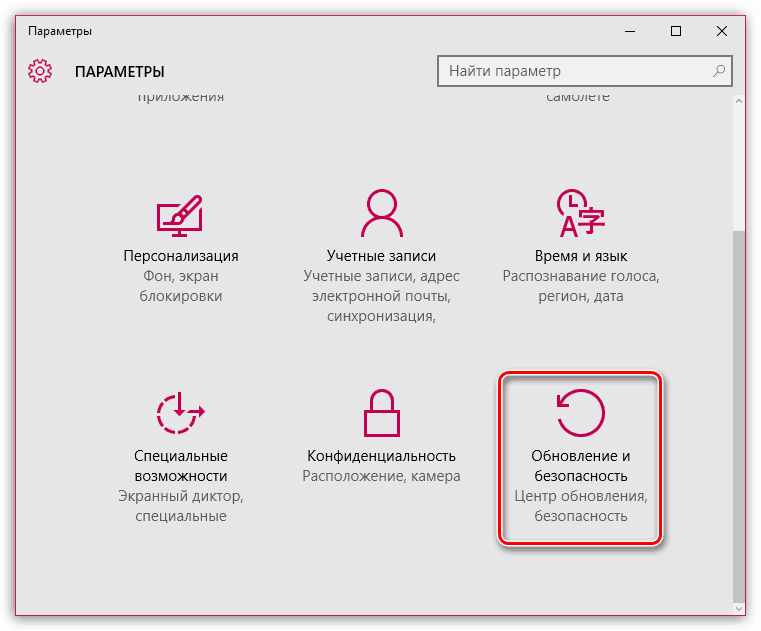
En una nueva ventana, haga clic en el botón Buscar actualizaciones . Si encuentra actualizaciones para usted, instálelas.
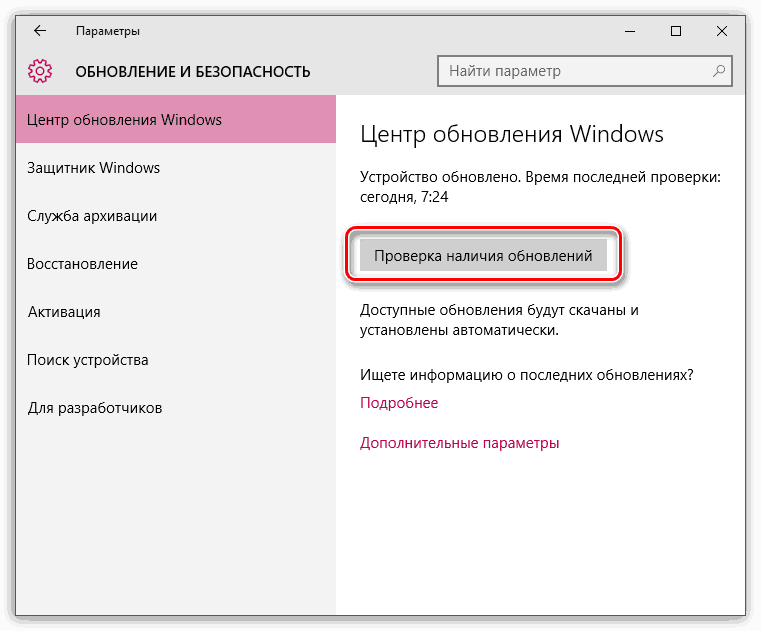
Lo mismo vale para los más jóvenes. versiones de Windows. Menú abierto "Panel de control" - "Centro administración de Windows» , busque actualizaciones e instale todas las actualizaciones sin excepción.
Razón 6: problema con los servidores de Apple
La razón final que surge no a la vista del usuario.
En este caso, no tiene más remedio que esperar. Quizás el problema se solucionará en unos minutos, o quizás en unas pocas horas. Pero, como regla, tales situaciones se resuelven lo suficientemente rápido.
En este artículo, examinamos las razones principales por las que no puedo conectarme a iTunes Store. Esperamos que este artículo te haya sido útil.
Puede aparecer una ventana con un error acerca de recibir una respuesta incorrecta durante el proceso de conexión del iPhone a la versión de escritorio de Aityuns. El software en inglés muestra el siguiente texto de error: "se recibió una respuesta no válida". El método para resolver este mensaje del sistema depende de sistema operativoque está instalado en tu computadora.
Comprobación del estado del componente
Debido al error "se recibió una respuesta no válida del dispositivo", resulta imposible encender iTunes, actualizar el firmware y configurar las copias de seguridad del teléfono. Antes de continuar con acciones específicas en su sistema operativo, le recomendamos que verifique los siguientes componentes:
- Compruebe instalado en PC iTunes usando antivirus. Si se detectan errores o utilidades maliciosas, reinstale el software descargando archivo de instalación del sitio web oficial de Apple Corporation;
- Es posible que el reconocimiento de dispositivos móviles de Apple no funcione en su PC. Intenta instalar iTunes en otra computadora y vuelve a conectarte;
- Los problemas con el conector USB también pueden ser la causa del error. El teléfono se conecta a una PC, sin embargo, debido a la falta de interacción de la interfaz, las aplicaciones no detectan el dispositivo;
- Cable. Puede estar funcionando mal. Usa otro cable similar.
Si estos métodos no resuelven el problema de conexión, debe continuar con la configuración individual de su PC.
Primera conexión de iPhone a PC
Si no ha configurado previamente la sincronización del teléfono con la computadora, debe agregar la PC a la lista de dispositivos de "confianza". El iPhone realizará automáticamente todas las conexiones posteriores y ya no aparecerá el error "se recibió una respuesta no válida del dispositivo".
Inmediatamente después de conectarse a USB, espere hasta que aparezca el mensaje que se muestra en la figura. No lo rechace, pero haga clic en Continuar. Luego espere a que se complete la sincronización. Todos los parámetros se configurarán automáticamente. La cancelación de esta solicitud provoca la aparición de problemas.
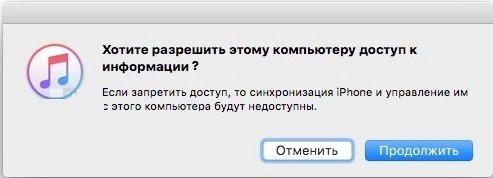
Instrucciones para MAC OS
¿No aparece la ventana de permiso de acceso? Puedes abrirlo tú mismo. Para usuarios de MAC OS:
- Abra un símbolo del sistema;
- Haga clic en el menú para ir al directorio;
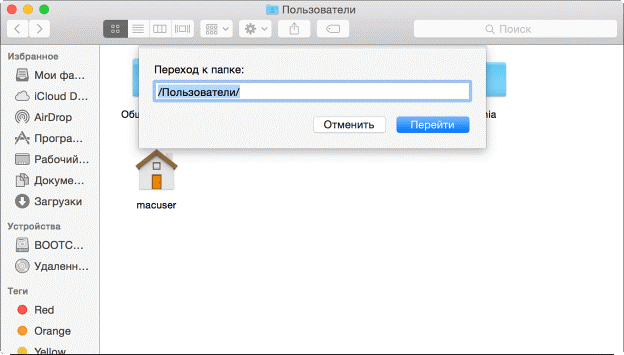
- En el cuadro de texto, ingrese "// var / db / lockdown" (sin comillas). En la carpeta que se abre, elimine todos los certificados guardados;
- Reiniciar
Instrucciones de Windows
Los usuarios de Windows deben repetir estos pasos:
- Ve al panel de control;
- Abra el menú "opciones de carpeta";
- Haga clic en la pestaña "Ver" y marque la casilla "Mostrar archivos ocultos»;
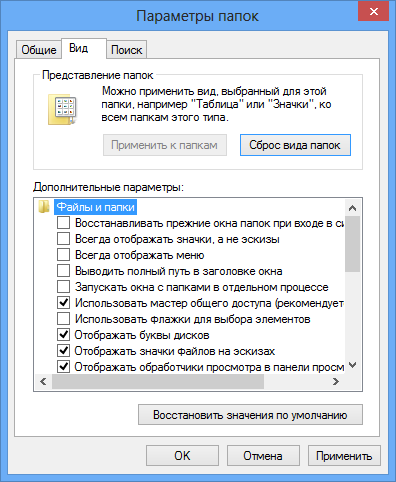
- En unidad de sistema en el directorio de datos de la aplicación, busque la carpeta Lockdown y elimine su contenido.
Después de reiniciar, asegúrese de reiniciar el sistema operativo y volver a conectar el teléfono. En el proceso de abrir Aityuns, aparece un mensaje sobre "confianza", que debe ser confirmado.
Configuración de antivirus
Si el antivirus está instalado y habilitado en su computadora, es recomendable deshabilitarlo mientras se conecta al teléfono. Un sistema de exploración en funcionamiento puede reconocer por error a iOS como una utilidad maliciosa.
Además, debe deshabilitar la verificación automática de una conexión segura. Esto se puede hacer en la configuración de red del Defensor.
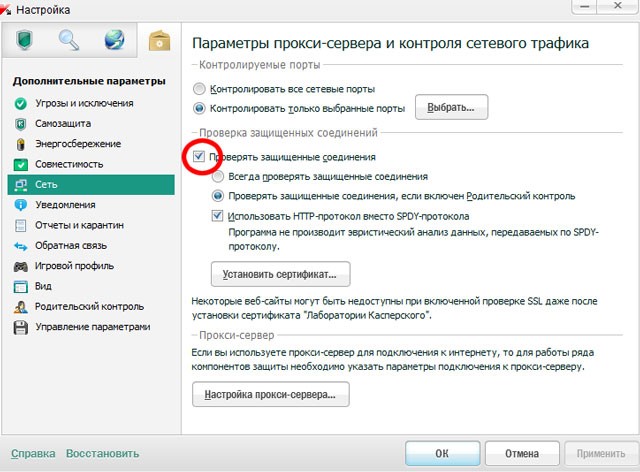
El problema de conexión erróneo puede deberse a errores nuevo firmware. Puedes retroceder versión instalada Sistema operativo con copia de seguridad de iCloud.
Aityuns no pudo conectarse con iPhone
¿Quieres aprender cómo ganar mensualmente de 50 mil en Internet?
Mira mi video entrevista con Igor Krestinin
=>>
¿Qué debo hacer si Aityuns no pudo conectarse con un iPhone porque se recibió una respuesta no válida del dispositivo? Recientemente escribí un artículo "", le aconsejo que lo lea.
Y hoy consideraremos una situación en la que Aityuns no pudo conectarse con el iPhone. Veamos formas de resolver este problema.
Hay casos cuando durante la sincronización dispositivos móvilesfabricado por Apple con programa adicional iTunes, se emiten varios errores.
Como resultado, el usuario no podrá descargar todo lo necesario para el gadget de Apple. El error más común es la aparición de una ventana del sistema con un registro de un error de conexión debido a una respuesta no válida recibida del dispositivo.
Aityuns no pudo conectarse con el iPhone porque se recibió una respuesta no válida del dispositivo
¿Qué hacer en esta situación? Si aparece una ventana con una inscripción similar, entonces vale la pena desconectar el iPhone de la PC y cerrar Aityuns. Después de eso, debe encontrar la carpeta con los archivos llamados Lockdown. Dependiendo del sistema operativo, la forma de encontrarlo puede variar ligeramente.
Por ejemplo, para usuarios de Mac OS X, la búsqueda se realiza a través del Finder, donde se selecciona "Ir" y luego "Ir a la carpeta". Luego se ingresa la línea / var / db / lockdown y presiona enter.
En este caso, no necesita eliminar la carpeta Lockdown, solo los archivos que contiene. Después de eso, la PC se reinicia.
Para Windows 7, 8, 10 y Vista
Los que usan sistemas de Windows 7, 8, 10 y Vista deberán ir al menú Inicio y abrir la sección Panel de control. Luego, en la esquina superior derecha, busque la línea "Buscar" e ingrese "Mostrar archivos y carpetas ocultos".
De la lista, debe marcar "Mostrar archivos, carpetas y unidades ocultos" y hacer clic en "Aceptar". Después de eso, para ir a la sección deseada, deberá utilizar el siguiente enlace "C: / ProgramData / Appl".
En este caso, deberá eliminar completamente la carpeta con los archivos de bloqueo, incluso de la Papelera de reciclaje, después de lo cual la computadora también se reiniciará.
Si está utilizando Windows XP, entonces el algoritmo es similar, como otros sistemas similares, solo para ir a la sección deseada, deberá ingresar la dirección "C: / Configuración de documentos / Todos los usuarios / Datos de la aplicación / Apple". También elimine la carpeta Lockdown y reinicie su PC.
¿Qué hacer si el error persiste?
A veces, incluso después de limpiar la carpeta Lockdown, puede persistir un error después de reiniciar la PC y la conexión posterior. Que hacer En ese caso, vale la pena hacerlo actualización de iTunes e intente conectarse nuevamente.
Si Aityuns no pudo conectarse con el iPhone, porque se recibió una respuesta no válida del dispositivo, incluso después de la actualización, vale la pena desinstalar el programa e instalarlo nuevamente.
Programa antivirus
Otro problema es el funcionamiento de un programa antivirus instalado en una PC. Muy a menudo, los propietarios de Kaspersky Anti-Virus encuentran un error en forma de una respuesta no válida del dispositivo.
En este caso, debe ingresar, seleccionar la sección "Red" y desactivar "Verificar conexiones seguras". Luego intente nuevamente para iniciar la sincronización de iPhone e iTunes.
¿Necesito hacer una actualización del sistema o no?
Actualización del sistema, por supuesto, lo que necesita. Pero hay un punto muy importante. No inmediatamente después del lanzamiento de la próxima actualización o firmware de Aityuns para el iPhone, reinstale inmediatamente.
Explicaré por qué. El hecho es que cuando se lanza una nueva versión, todavía tiene algunos defectos que los desarrolladores del programa corregirán en el futuro.
Por lo tanto, trate de ser paciente y espere el momento en que las nuevas versiones funcionen bien. Estudie periódicamente la información en los foros sobre el rendimiento de la actualización.
Si la instalación de la actualización ya se ha producido y se enfrenta a una situación en la que aparece un error en forma de una respuesta no válida del dispositivo y ya ha probado varias opciones para resolverlo, pero nada ha cambiado, debe volver a la versión anterior del software (software) del dispositivo y Aityuns .
En esta accion dado 2 semanas desde la fecha de emisión nueva versión, luego volver a la versión anterior del programa iOS no funciona. Por lo tanto, ten cuidado.
Además, durante la instalación inicial o la actualización de Aityuns, puede aparecer una ventana con la entrada "Confíe en esta computadora". Muy a menudo, es en este momento que los usuarios hacen clic en el rechazo, porque se encuentra en el lado donde generalmente se encuentra la clave de consentimiento. Por lo tanto, deberá repetir sus acciones nuevamente y hacer clic en el botón deseado.
Para resumir
Como puede ver, hay varias opciones para resolver el problema. Además, si tiene alguna dificultad en el programa en sí o ha encontrado algún otro problema (por ejemplo, no puede sincronizar su dispositivo con el programa después de la actualización, etc.), a través del sitio web oficial de Apple.com en la sección "Soporte", hay La oportunidad de hacer una pregunta de interés. Esta sección está destinada a proporcionar soporte técnico a los clientes.
P.S. Estoy poniendo capturas de pantalla de mis ganancias en programas de afiliados. Y les recuerdo que todos pueden, ¡incluso un principiante! Lo principal es hacerlo bien, lo que significa aprender de aquellos que ya están ganando, es decir, de profesionales.
¿Quieres saber qué errores cometen los recién llegados?
¡El 99% de los recién llegados cometen estos errores y fracasan en los negocios y ganan dinero en Internet! Tenga cuidado de no repetir estos errores: "3 + 1 ERRORES DE PRINCIPIANTE RESULTADO DE MATAR".
Este artículo describe cómo solucionar uno de los errores que aparecen cuando conecta su iPhone a iTunes. Estamos hablando de una situación tan desagradable cuando iTunes no pudo conectarse a este iPhone.
Si se muestra un mensaje con un error similar al conectar el dispositivo a una PC, no se moleste. Puede tomar una serie de medidas para ayudar a resolver el problema. Cada método se detalla a continuación y causa el problema.
Los orígenes del problema.
Si iTunes no pudo conectarse al iPhone antes de seguir los pasos para resolver el error, debe comprender sus causas. A menudo, una forma de salir de la situación se revela por sí misma al determinar la causa.
Lo primero que debe hacer es probar el cable USB. Esta es la causa más común de error. El cable debe ser integral, no debe tener excesos ni daños sospechosos. La decisión más correcta es verificar el accesorio en otro dispositivo iOS.
Sucede que iTunes no puede "identificar" el iPhone debido a la presencia de problemas en este último. El teléfono puede experimentar un mal funcionamiento que afecta negativamente su funcionalidad. La solución al problema en tal situación es muy simple: debe reiniciar el dispositivo iOS. En el 99% de los casos, esto ayuda.
A veces, la razón radica en el "relleno" de la PC. La toma USB puede estar dañada. Conecte el cable a un puerto diferente.
Si la fuente del problema está en el conector USB o sus contactos, la mejor manera es conectar el cable al conector ubicado en la parte posterior de la unidad del sistema.
El software y los sistemas operativos también pueden "volar". La fuente de los problemas aquí puede estar escondida en el inicio incorrecto o iTunes. La forma más fácil de salir de la situación es reiniciar la PC. Como se mencionó anteriormente, este procedimiento primitivo casi siempre conduce al éxito.
Puede asegurarse de que la fuente del problema sea una PC / computadora portátil, conectando el dispositivo iOS a otra computadora.
Para dispositivos en Mac OS X
Para eliminar el error en este sistema operativo, el algoritmo de acciones será el siguiente:
- Desconecta todos los dispositivos iOS de tu PC y cierra iTunes.
- Inicie Finder, seleccione la sección de la búsqueda en la carpeta.
- Manejando el comando var / db / lockdown y presionando un elemento de entrada.
- Abrir la sección "Ver" y seleccionar una demostración de elementos de carpeta en forma de iconos.
- La ventana del Finder muestra un único o grupo de elementos con nombres impresionantes que incluyen diferentes tipos de caracteres.
- Siguiendo el camino de editar y resaltar todo. Seleccione un comando para mover el archivo a la papelera. Cuando aparezca una solicitud, ingrese los caracteres de la contraseña de administrador.
- Reinicia tu PC.
Atencion No es necesario borrar la carpeta Lockdown. Necesito deshacerme de los archivos de esta carpeta.
Para propietarios de Windows XP
- Desconecte todos los dispositivos iOS de la PC y cierre iTunes.
- Abrir una sección de tu computadora.
- En la ventana emergente, seleccione la sección de servicio y las propiedades de la carpeta. Vaya a la sección de vista y cambie el parámetro de elementos ocultos. Se requiere hacerlos visibles.
- Presionando el botón de consentimiento.
- Continúe por la ruta C: / Documentos y configuración / Todos los usuarios / Datos de la aplicación / Apple.
- Mueve el elemento Lockdown a la papelera.
- Reinicia tu PC.
Solución de problemas en Windows Vista / 7
- Desconecte cualquier dispositivo iOS de la PC y cierre iTunes.
- Abrir una PC desde el menú Inicio.
- En la ventana emergente, seleccione la sección de pedidos y la carpeta y la opción de búsqueda. Vaya al menú Ver y cambie el parámetro de los elementos no mostrados. Este último debería hacerse visible.
- Al hacer clic en el elemento de consentimiento.
- Abrir la carpeta Apple siguiendo la ruta C: / ProgramData / Apple.
- Borra el elemento de bloqueo.
- Reinicia tu PC.
Esto completa la operación. Un iPhone debería, como antes, comunicarse sin problemas.
IPhone limpio
Si se han probado todos los métodos descritos anteriormente, pero el problema no se ha resuelto, queda recurrir a la última opción. Probablemente el problema no esté en la PC, sino en el iPhone. Y esto significa que debe limpiar los elementos que impiden el intercambio de datos. Dado que el dispositivo iOS no se conecta a la PC a través de iTunes, se requiere otro software. IFunBox o iExplorer lo harán.
- Deberá desconectar el iPhone de la PC.
- Después de actualizar iTunes a la última versión.
- Conecte el iPhone e inicie el administrador de archivos instalado previamente y encuentre el elemento VAR.
- El propietario del dispositivo debe copiar este elemento y su contenido en la PC.
- Borra la carpeta y reinicia el iPhone. Los propietarios del quinto iPhone deberían borrar otro elemento: iTunes_Control.
- Conecte el dispositivo y comparta datos con iTunes.
Debe recordarse que al eliminar una carpeta, una serie de elementos desaparecerán del iPhone. La recuperación de lo perdido es posible desde la copia de seguridad ubicada en la PC. Guardar una carpeta es imprescindible. Esto no solo guardará los datos perdidos, sino que también los devolverá al iPhone en caso de falla.
Si este método no ayudó, solo queda una cosa: ir al taller de reparación. El propietario del iPhone no siempre puede hacer frente a los problemas por su cuenta. A menudo, se requiere un diagnóstico completo del dispositivo, que solo un especialista puede hacer. Supongamos que en casa es muy problemático detectar la operatividad de los enchufes USB o hacer un firmware de dispositivo. El único inconveniente es el alto costo del trabajo de reparación.
Conclusión
Antes de contactar con el taller de reparaciones, el propietario del iPhone puede intentar corregir la situación él mismo. Y la forma más fácil de solucionar este error es cuando no se establece la conexión al conectar la PC al iPhone. Por lo general, el dispositivo no se conecta de ninguna manera debido a problemas triviales que se resuelven fácilmente por sí solo, pero cualquier acción en el dispositivo iOS debe abordarse de la manera más responsable posible, para no dañar el iPhone o sus detalles internos.